win7系统ie浏览器保存的密码怎么查看 win7ie保存的密码怎么看
更新时间:2021-02-04 17:51:45作者:fang
win7系统自带的IE浏览器是许多用户的首选浏览器,其中我们在该浏览器中登录常用网站时,一般都会设置保存密码自动登录,可是自动登录虽然方便,但时间久了难免会忘记密码,所以win7系统ie浏览器保存的密码怎么查看呢?别急,今天本文就来为大家分享查看win7ie保存密码的具体方法。
推荐下载:win7专业版免激活
具体方法如下:
1、首先打开IE浏览器,点击右上方权的设置按钮,再点击Internet选项。
2、在Internet选项中点击内容。
3、然后在自动完成下点击设置。
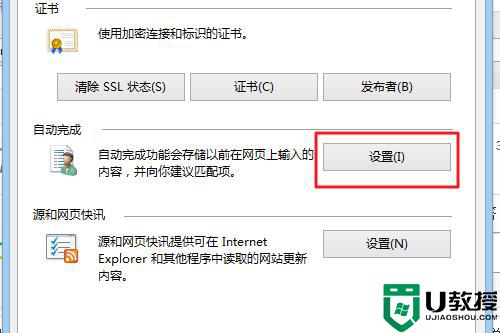
4、弹出一个对话框后,点击管理密码。
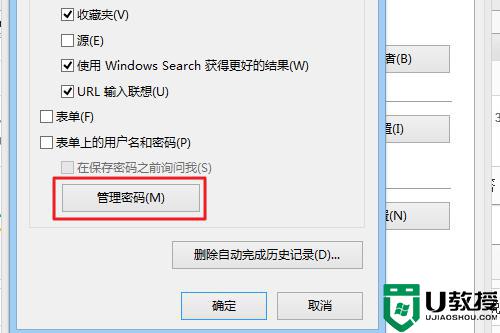
5、弹出一个对话框,即凭据管理器。可以看到在IE浏览器中曾经保存过的Web密码。
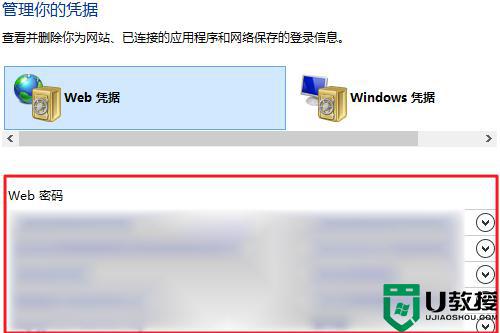
6、如果想要查看具体某一个密码,点击该密码右侧的向下箭头。点击密码旁边的显示即可。
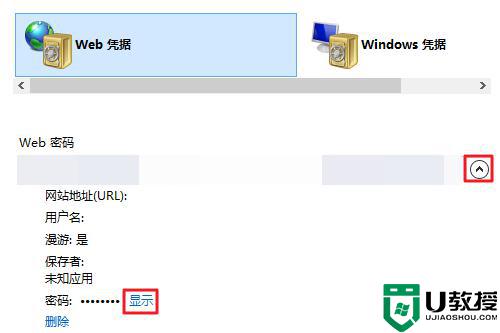
查看win7ie保存密码的具体方法就为大家分享到这里啦,有需要查看的小伙伴可以按照上面的步骤来操作哦。
win7系统ie浏览器保存的密码怎么查看 win7ie保存的密码怎么看相关教程
- Win7无法关闭共享密码,关闭密码保护共享保存不了解决方法
- win7保存凭证密码无效怎么办 win7不能保存凭证密码解决方法
- 如何查看win7开机密码 怎么查看电脑开机密码win7
- 如何用电脑查看wifi密码win7专业版 怎么查看wifi密码windows7
- 屏保密码怎么设置win7 win7屏幕保护设置密码的方法
- win7IE浏览器密码设置步骤
- w7系统密码屏保设置方法 w7系统密码屏保怎么设置
- win7系统设置屏保密码方法 win7电脑屏保密码如何设置
- 屏保密码如何设置win7 win7怎样设置屏保密码
- win7系统怎样查看显存 win7系统查看显存的两种方法
- Win11怎么用U盘安装 Win11系统U盘安装教程
- Win10如何删除登录账号 Win10删除登录账号的方法
- win7系统分区教程
- win7共享打印机用户名和密码每次都要输入怎么办
- Win7连接不上网络错误代码651
- Win7防火墙提示“错误3:系统找不到指定路径”的解决措施
热门推荐
win7系统教程推荐
- 1 win7电脑定时开机怎么设置 win7系统设置定时开机方法
- 2 win7玩魔兽争霸3提示内存不足解决方法
- 3 最新可用的win7专业版激活码 win7专业版永久激活码合集2022
- 4 星际争霸win7全屏设置方法 星际争霸如何全屏win7
- 5 星际争霸win7打不开怎么回事 win7星际争霸无法启动如何处理
- 6 win7电脑截屏的快捷键是什么 win7电脑怎样截屏快捷键
- 7 win7怎么更改屏幕亮度 win7改屏幕亮度设置方法
- 8 win7管理员账户被停用怎么办 win7管理员账户被停用如何解决
- 9 win7如何清理c盘空间不影响系统 win7怎么清理c盘空间而不影响正常使用
- 10 win7显示内存不足怎么解决 win7经常显示内存不足怎么办

